So erstellen Sie ein WordPress-Suchformular für benutzerdefinierte Beitragstypen
Veröffentlicht: 2022-02-04Fragen Sie sich, wie Sie ein WordPress-Suchformular für benutzerdefinierte Beitragstypen erstellen können?
Das Hinzufügen eines separaten Suchformulars für verschiedene Inhaltstypen kann praktisch sein, wenn Sie viele Seiten auf Ihrer Website haben.
Es erleichtert das Auffinden einer bestimmten Art von Inhalten erheblich und garantiert Ihren Besuchern ein besseres Benutzererlebnis.
In diesem Schritt-für-Schritt-Tutorial zeigen wir Ihnen, wie Sie ein spezielles Suchformular für benutzerdefinierte Beitragstypen erstellen.
Tauchen wir ein.
Warum ein Suchformular für benutzerdefinierte WordPress-Beitragstypen erstellen?
Beginnen wir damit, zu definieren, was benutzerdefinierte Beitragstypen sind und warum Sie ihnen möglicherweise ein Suchformular hinzufügen möchten.
Normalerweise unterstützt WordPress nur 2 Arten von Inhalten: Beiträge und Seiten.
Es steht Ihnen jedoch frei, Ihre eigenen benutzerdefinierten Beitragstypen zu erstellen und benutzerdefinierte Felder hinzuzufügen.
Dies kann sehr nützlich sein, wenn Sie Inhalte erstellen, die nicht in die Grenzen eines Standardbeitrags oder einer Standardseite passen.
Wenn Sie beispielsweise einen Kochblog betreiben, können Sie einen benutzerdefinierten Beitragstyp erstellen und ihn „Rezept“ nennen.
Dann können Sie für die benutzerdefinierten Felder „Zutaten“, „Kochmethoden“ und „geschätzte Garzeit“ verwenden.
Hier ist ein weiteres Beispiel.
Ein benutzerdefinierter Beitragstyp bei WPBeginner im Abschnitt „Angebote“, in dem sie empfohlene Angebote für ihre Besucher sammeln:
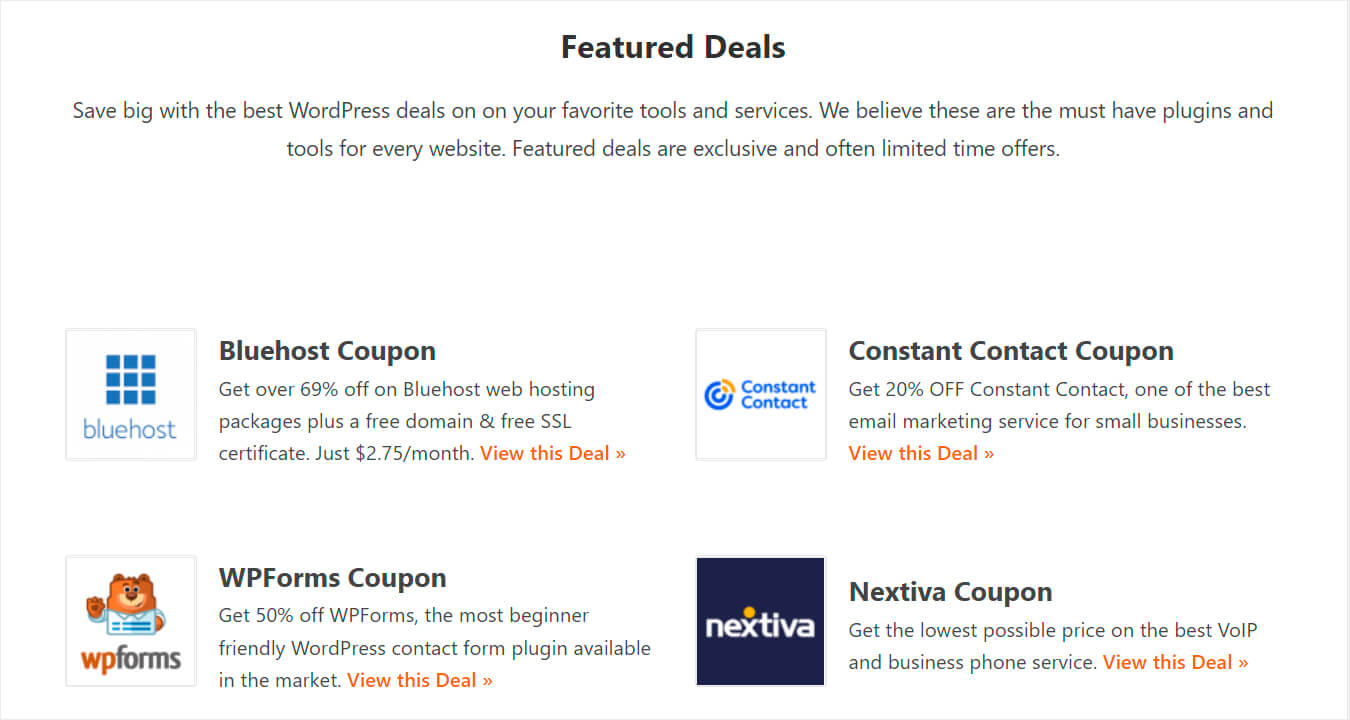
Einfach ausgedrückt: Mit benutzerdefinierten Beitragstypen können Sie WordPress von einer einfachen Blogging-Plattform in ein vollwertiges Content-Management-System verwandeln.
Warum also ein Suchformular erstellen, das ausschließlich unter bestimmten benutzerdefinierten Beitragstypen sucht?
Weil Sie es Ihren Besuchern viel einfacher machen können, die gesuchten Inhalte zu finden.
Was wäre zum Beispiel, wenn Sie ein Suchformular hinzufügen, das nur nach dem benutzerdefinierten Beitragstyp „Rezept“ sucht?
Es stellt sicher, dass Besucher bei der Eingabe einer „Hähnchen“-Suchanfrage nur ein Hähnchenrezept finden – keinen Artikel, keine Nachrichten oder nur eine Seite über Hühnchen.
Eine andere zu berücksichtigende Sache ist, dass die native WordPress-Suchmaschine benutzerdefinierte Felder vollständig ignoriert.
Das bedeutet, dass Ihre Besucher zwar ein Hähnchenrezept finden, aber nicht nach bestimmten Zutaten für eine Mahlzeit suchen können.
Keine Sorge, im Folgenden zeigen wir Ihnen, wie Sie ein Suchformular für benutzerdefinierte Beitragstypen erstellen und WordPress dazu bringen, benutzerdefinierte Felder bei der Suche zu berücksichtigen.
So erstellen Sie ein WordPress-Suchformular für benutzerdefinierte Beitragstypen
Der einfachste Weg, ein dediziertes WordPress-Suchformular für benutzerdefinierte Beitragstypen zu erstellen, ist die Verwendung eines Plugins wie SearchWP.
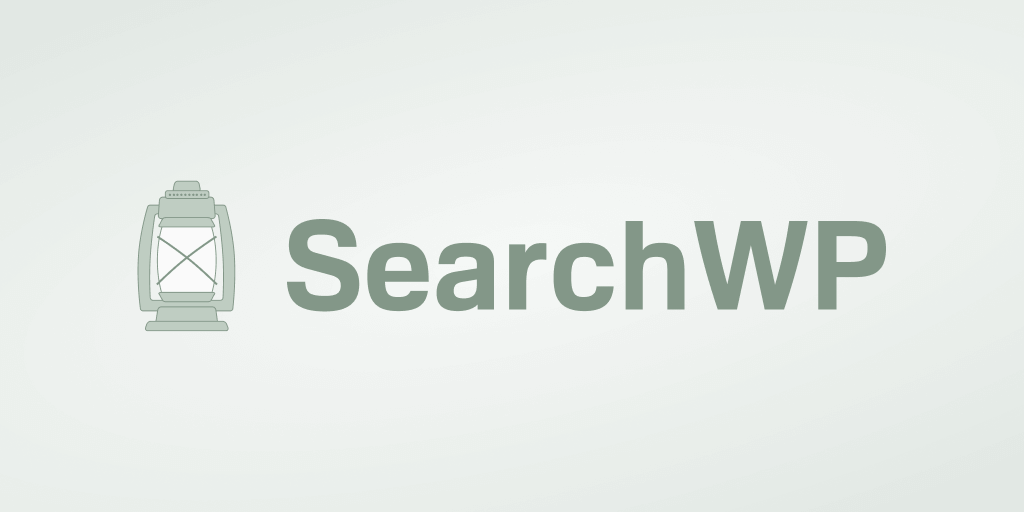
SearchWP ist das beste WordPress-Such-Plugin, das von mehr als 30.000 Websites verwendet wird.
Mit diesem Plugin können Sie die WordPress-Suchmaschine an Ihre Bedürfnisse anpassen.
Mit SearchWP haben Sie die vollständige Kontrolle über Ihre WordPress-Suchergebnisse. Sie können es verwenden für:
- Taxonomien und Shortcode-Indizierung . Standardmäßig ignoriert WordPress Taxonomien und Shortcodes bei der Suche. Mit SearchWP können Sie die darin enthaltenen Daten durchsuchbar machen und Ihren Besuchern erweiterte Suchergebnisse liefern.
- Verfolgung der Suchaktivität vor Ort . Fragen Sie sich, nach welchen Inhalten Ihre Besucher suchen? SearchWP liefert Ihnen einen umfassenden Bericht über das Suchverhalten der Besucher Ihrer Website.
- Nahtlose WooCommerce-Integration . Mit SearchWP können Sie Attribute, Tags und Bewertungen Ihrer WooCommerce-Produkte durchsuchbar machen. Das Beste ist, dass Sie es mit nur wenigen Klicks erledigen können.
Lassen Sie uns nun darüber sprechen, wie Sie SearchWP verwenden können, um ein WordPress-Suchformular für benutzerdefinierte Beitragstypen zu erstellen.
Schritt 1: SearchWP installieren und aktivieren
Zunächst möchten Sie Ihre Kopie von SearchWP hier erhalten.
Wenn Sie fertig sind, öffnen Sie die Registerkarte Downloads in Ihrem SearchWP-Konto.
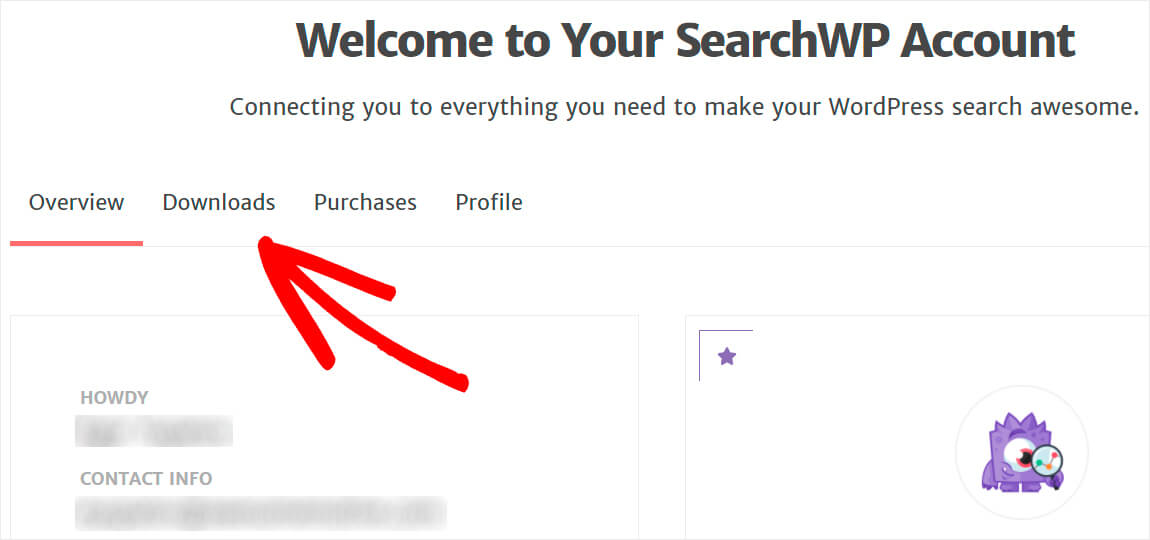
Drücken Sie dann die Schaltfläche SearchWP herunterladen und speichern Sie das Plugin auf Ihrem Computer.
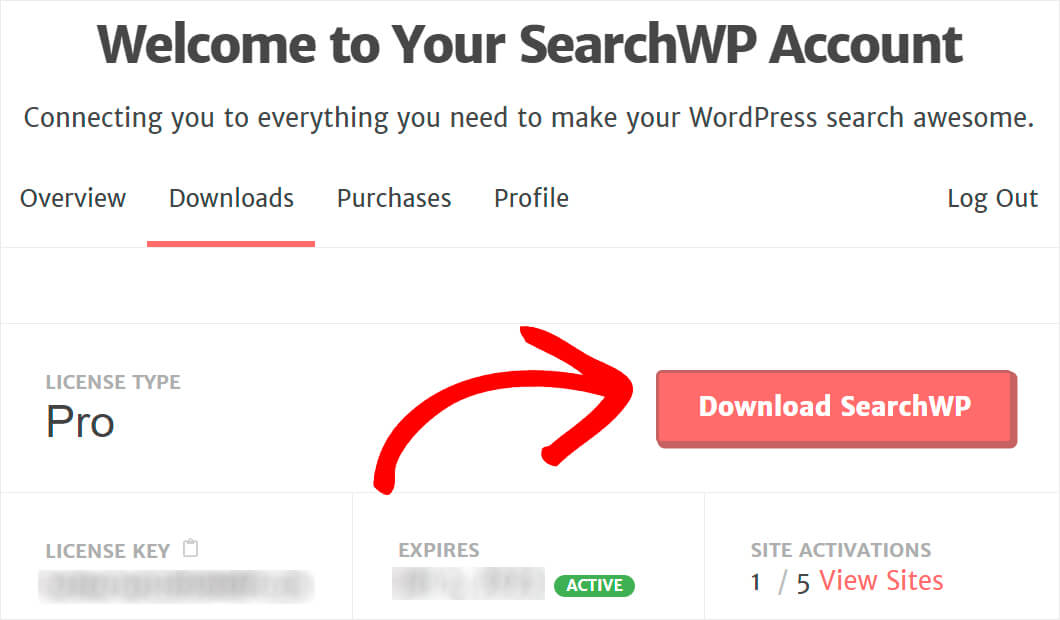
Wenn Sie fertig sind, kopieren Sie den Plugin-Lizenzschlüssel in der E-Mail, die Sie erhalten haben, nachdem Sie Ihre Kopie von SearchWP erhalten haben.
Gehen Sie als Nächstes zu Ihrem WordPress-Dashboard und laden Sie die ZIP-Datei des SearchWP-Plugins hoch, die Sie gerade heruntergeladen haben.
Wenn Sie sich nicht sicher sind, wie das geht, sehen Sie sich bitte die Schritt-für-Schritt-Anleitung zur Installation eines WordPress-Plugins an.
Der nächste Schritt nach der Installation und Aktivierung von SearchWP ist die Eingabe des Lizenzschlüssels.
Klicken Sie dazu auf die SearchWP- Schaltfläche, die oben in Ihrem WordPress-Dashboard angezeigt wird.
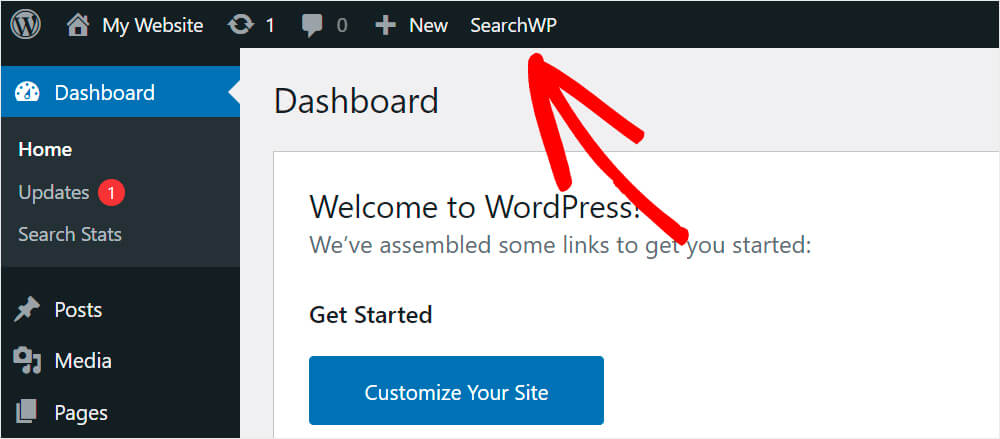
Navigieren Sie dann zur Registerkarte Lizenz .
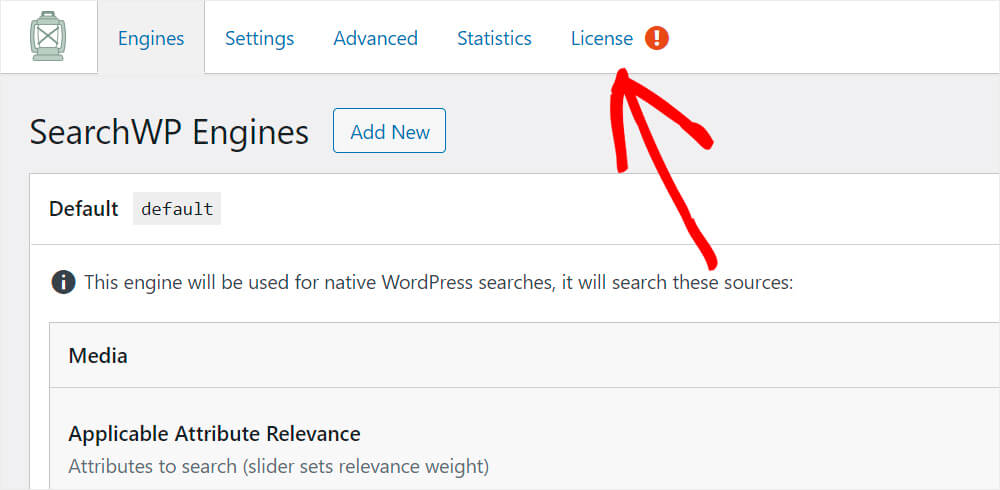
Geben Sie Ihren SearchWP-Lizenzschlüssel in das entsprechende Feld ein und klicken Sie auf Aktivieren .
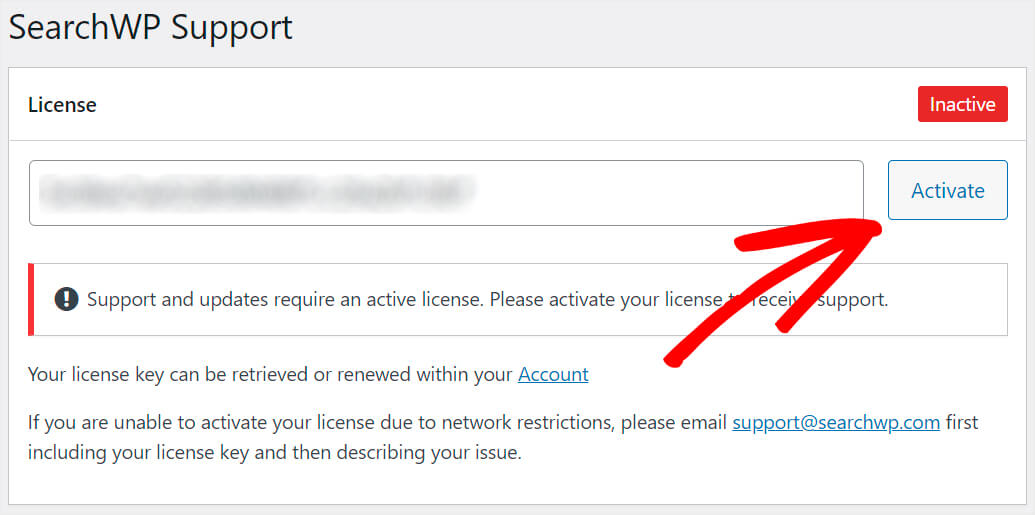
Sobald die Lizenz aktiviert ist, können Sie mit den Einstellungen Ihrer WordPress-Suchmaschine fortfahren.
Schritt 2: Fügen Sie Ihrem benutzerdefinierten Beitragstyp eine neue Suchmaschine hinzu
Im nächsten Schritt fügen Sie Ihrer Website eine neue Suchmaschine hinzu. Stellen Sie sich eine Suchmaschine als eine Reihe von Regeln vor, durch deren Bearbeitung Sie bestimmen können, wie WordPress eine Suche durchführt.
Um zu beginnen, gehen Sie in den SearchWP-Einstellungen zur Registerkarte Engines .
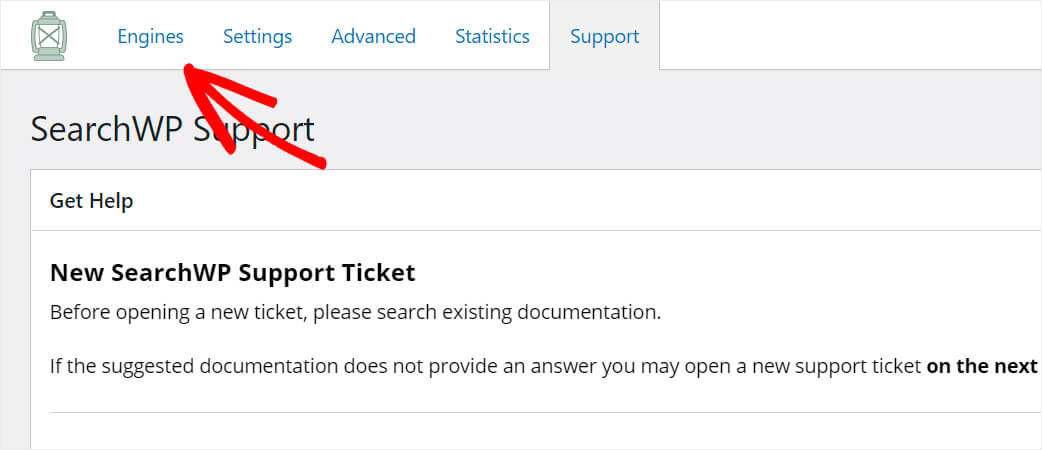
Dadurch gelangen Sie zum Engines-Dashboard, wo Sie Ihre Suchmaschineneinstellungen vornehmen können.
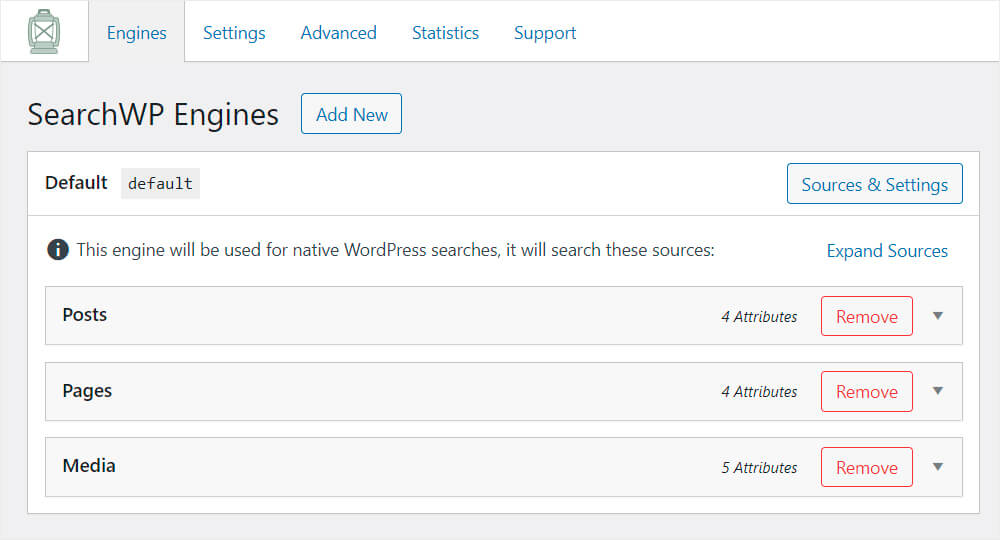
Sie können beispielsweise die Priorität bestimmter Beitrags- oder Seitenattribute anpassen, Suchquellen hinzufügen und entfernen, Ergebnisse mit bestimmten Namensmustern ausschließen und vieles mehr.
Stellen Sie sich vor, Sie würden den Suchalgorithmus von Google anpassen, aber nur für Ihre eigene Website.

Mit SearchWP können Sie mehrere Suchmaschinen gleichzeitig verwenden.
Bevor wir also ein Suchformular für benutzerdefinierte Beitragstypen erstellen, fügen wir eine neue Suchmaschine hinzu, die dafür spezifisch ist.
Klicken Sie dazu auf der Registerkarte Engines auf Add New .
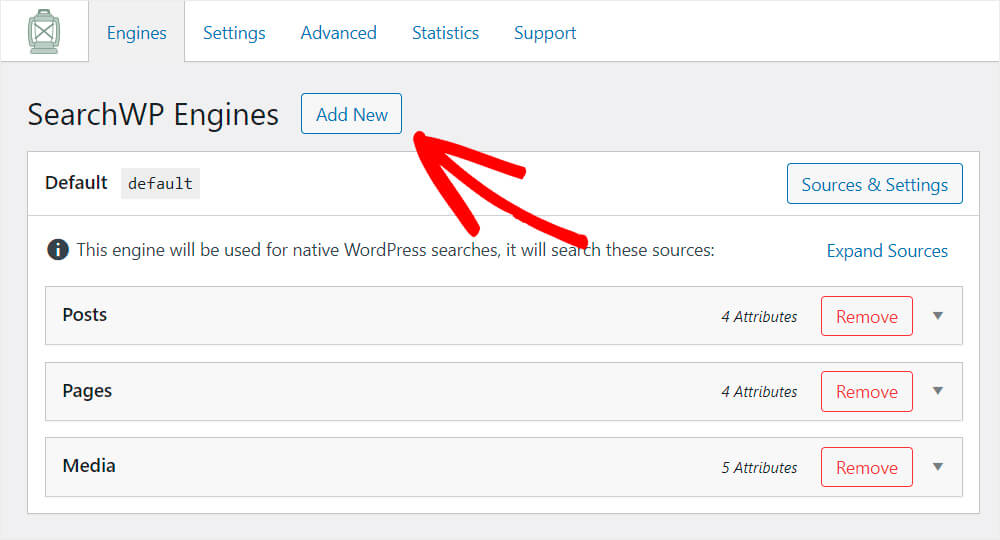
Dadurch wird automatisch eine neue separate Suchmaschine für Ihren spezifischen benutzerdefinierten Beitragstyp erstellt.
Klicken Sie dann oben rechts in der neu erstellten Suchmaschine auf Quellen & Einstellungen .

Hier können Sie die Quellen auswählen, die diese Suchmaschine bei der Suche berücksichtigen soll.
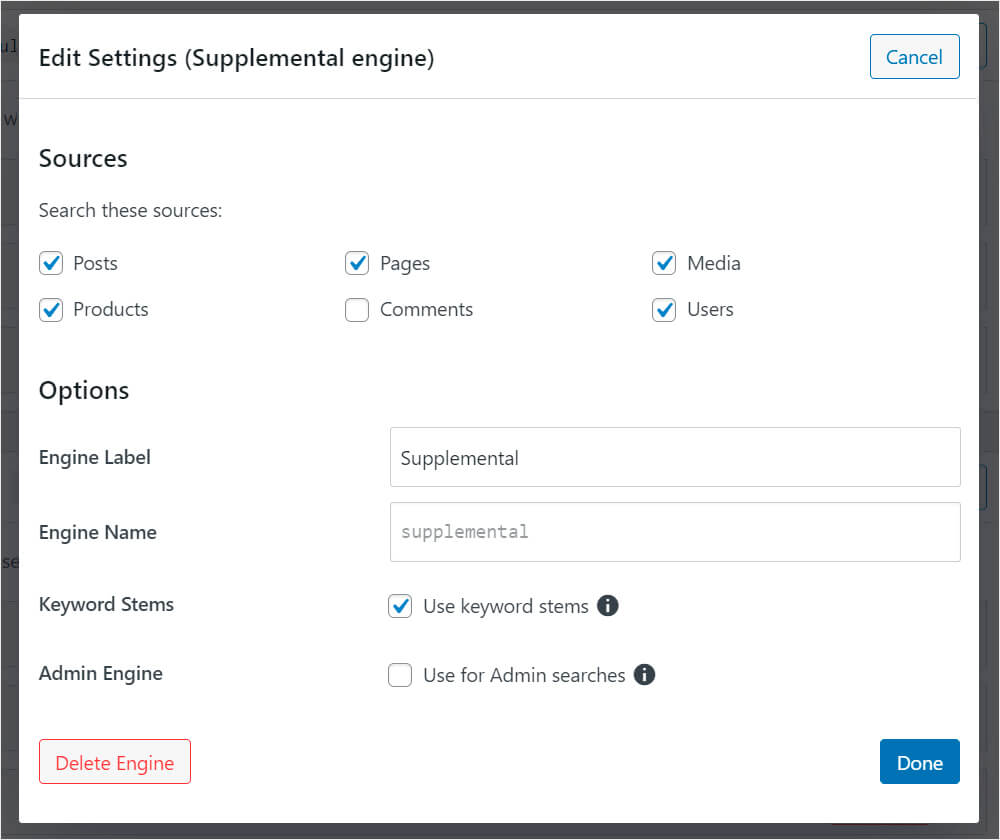
In diesem Tutorial erstellen wir ein Suchformular, das ausschließlich nach dem benutzerdefinierten Beitragstyp „Produkte“ sucht.
Dazu deaktivieren wir alle Kästchen außer Produkte .
Außerdem ändern wir das Standard-Suchmaschinenlabel von „Supplemental“ in „Products“. Es hilft, den Motor später leichter zu erkennen.
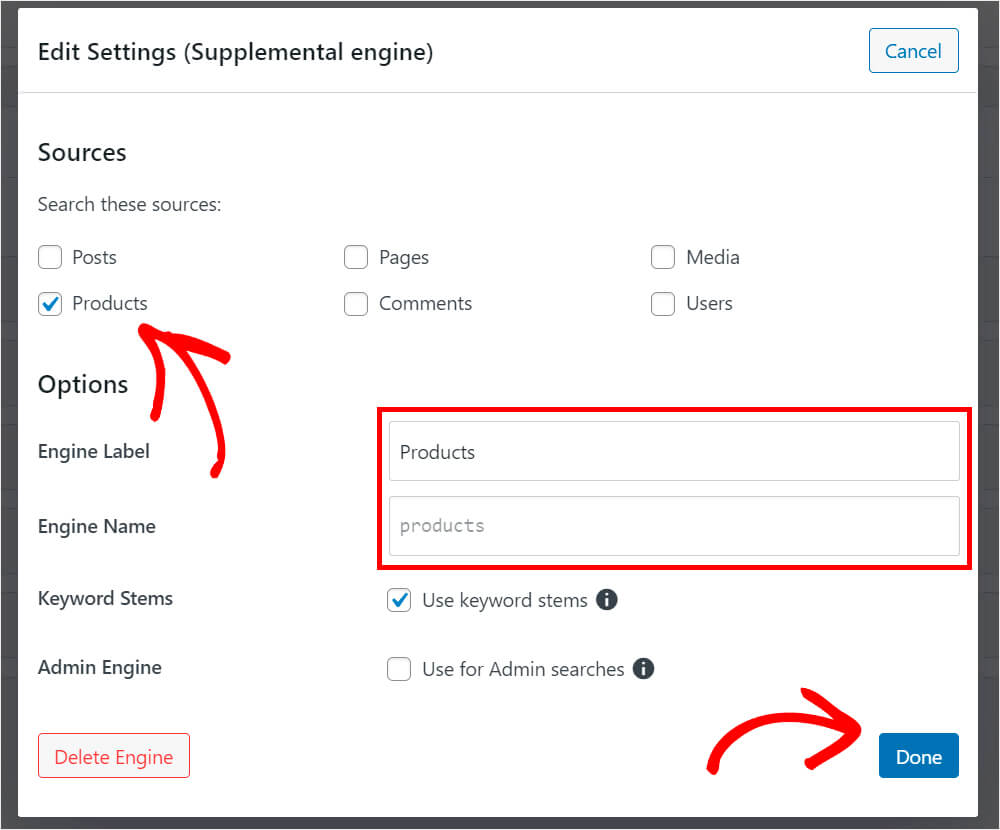
Wenn Sie fertig sind, klicken Sie auf Fertig .
Klicken Sie dann auf der Registerkarte SearchWP-Einstellungen auf Suchmaschinen speichern, um Ihre neue benutzerdefinierte Suchmaschine für den Beitragstyp zu speichern.

Der nächste Schritt ist die Installation und Aktivierung der SearchWP-Erweiterung „Shortcodes“.
Schritt 3: Installieren und aktivieren Sie die Shortcodes-Erweiterung
Mit dieser Erweiterung können Sie Ihrem benutzerdefinierten Beitragstyp mit nur wenigen Klicks ein Suchformular hinzufügen.
Um es abzurufen, gehen Sie zur Download-Seite der Shortcodes- Erweiterung und klicken Sie auf die Schaltfläche Erweiterung herunterladen.
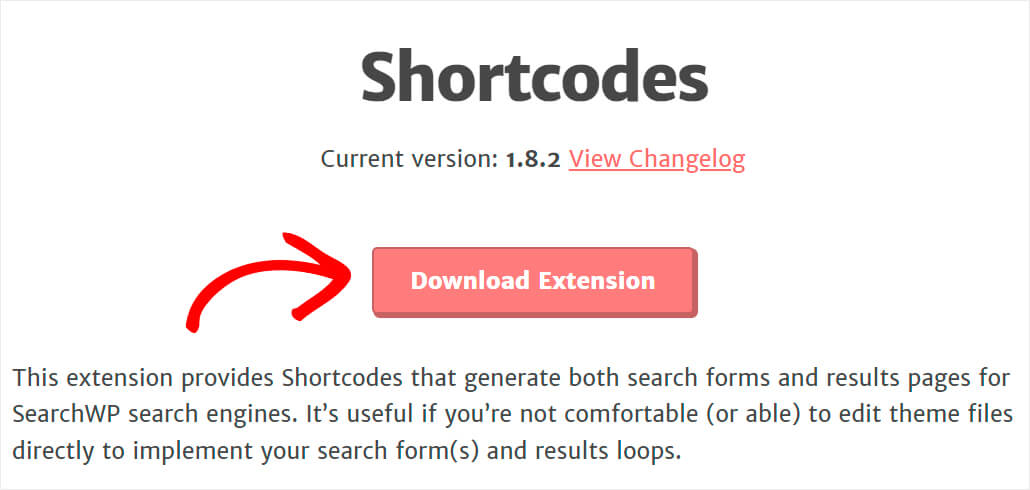
Installieren und aktivieren Sie dann die Erweiterung auf die gleiche Weise, wie Sie SearchWP installiert haben.
Nachdem Sie die Shortcodes-Erweiterung installiert und aktiviert haben, können Sie mit der Erstellung einer neuen benutzerdefinierten Post-Suchformularseite fortfahren.
Schritt 4: Erstellen Sie eine neue benutzerdefinierte Beitragssuchformularseite
Navigieren Sie zunächst in Ihrem WordPress-Dashboard zu Seiten »Neu hinzufügen.
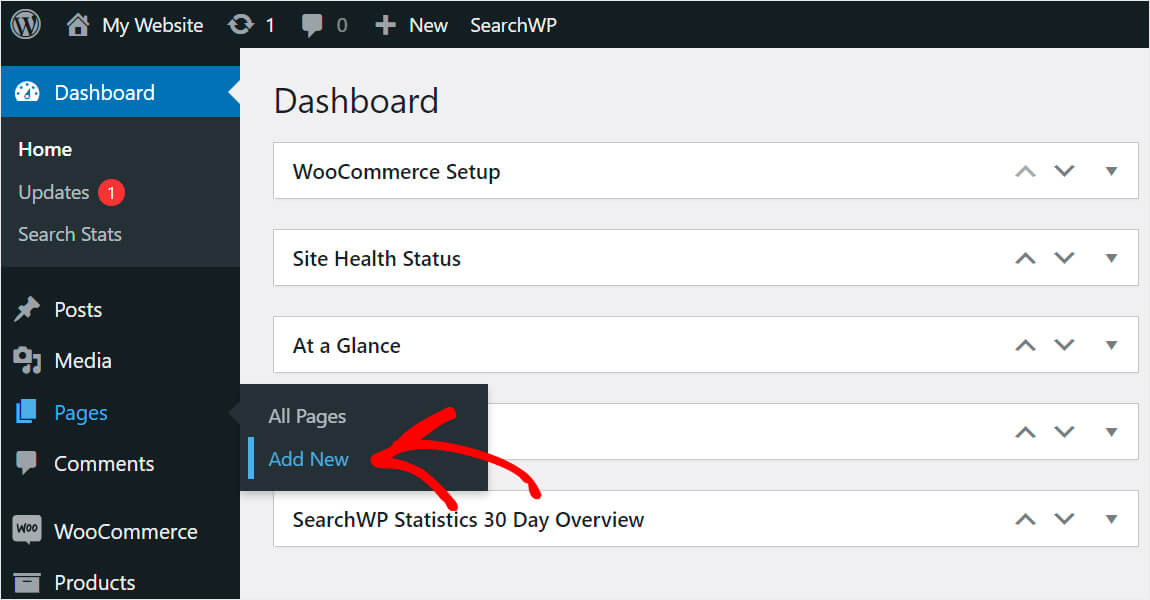
Benennen Sie die Seite nach Ihren Wünschen und drücken Sie die Plus -Taste, um einen neuen Block hinzuzufügen.
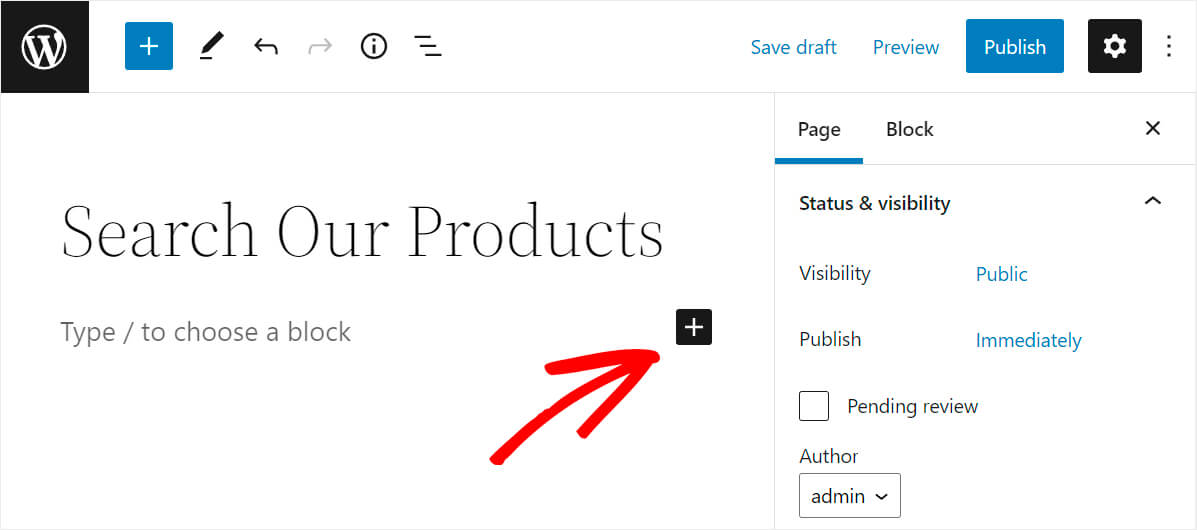
Suchen Sie dann den benutzerdefinierten HTML -Block und klicken Sie darauf, um ihn der Seite hinzuzufügen.
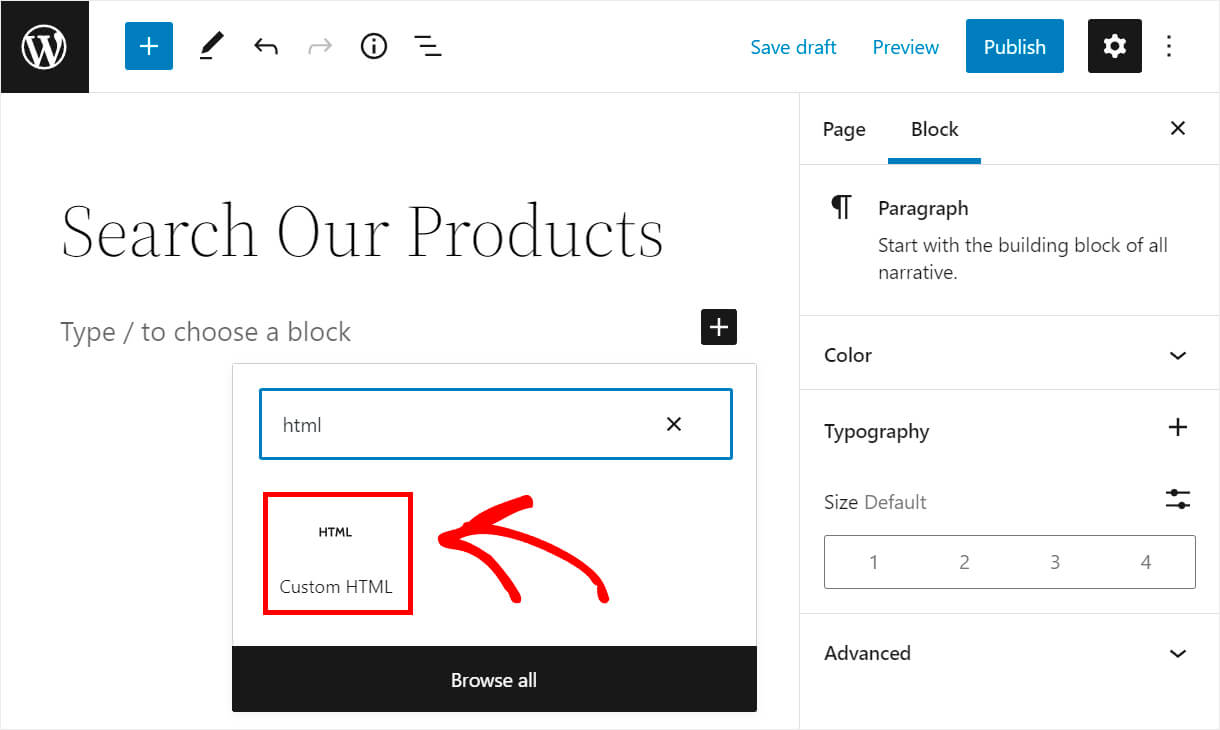
Kopieren Sie als Nächstes den folgenden Code und fügen Sie ihn in den neu erstellten HTML-Block ein:
[searchwp_search_form engine="products" var="searchvar" button_text="Find Results"] <div class="search-results-wrapper"> [searchwp_search_results engine="products" var="searchvar" posts_per_page=4] <h2>[searchwp_search_result_link direct="true"]</h2> [searchwp_search_result_excerpt] [/searchwp_search_results] </div> <div class="no-search-results-found"> [searchwp_search_results_none] No results found, please search again. [/searchwp_search_results_none] </div> <div class="search-results-pagination"> [searchwp_search_results_pagination direction="prev" link_text="Previous" var="searchvar" engine="products"] [searchwp_search_results_pagination direction="next" link_text="Next" var="searchvar" engine="products"] </div>
Stellen Sie sicher, dass Sie den Namen der Engine „Produkte“ durch den Namen Ihrer eigenen Engine ersetzen, die Sie im vorherigen Schritt erstellt haben.
Der obige Code ruft ein vollwertiges Suchfeld auf der Seite auf.
Damit können Ihre Besucher nur unter den benutzerdefinierten Beitragstypen suchen, die Sie in den Einstellungen Ihrer Suchmaschine angegeben haben.
Wenn Sie fertig sind, klicken Sie auf Veröffentlichen und dann auf Seite anzeigen , um zu Ihrer Seite zu gelangen.
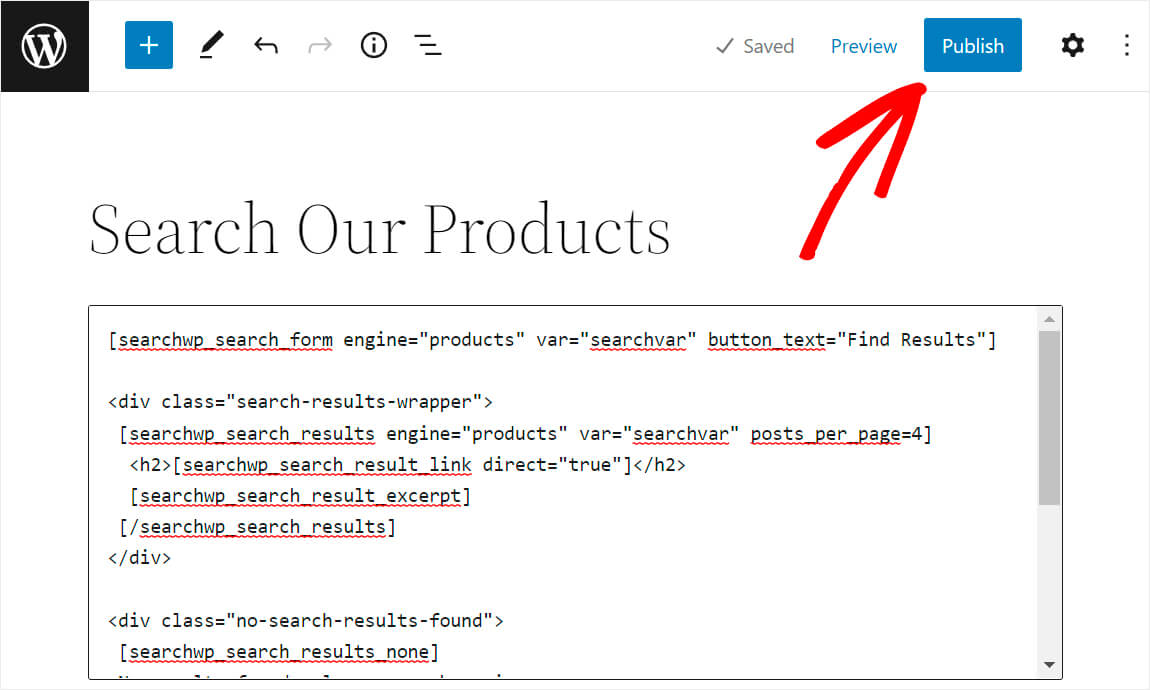
Ihre benutzerdefinierte Suchmaschine für Beitragstypen ist jetzt auf Ihrer WordPress-Site verfügbar.
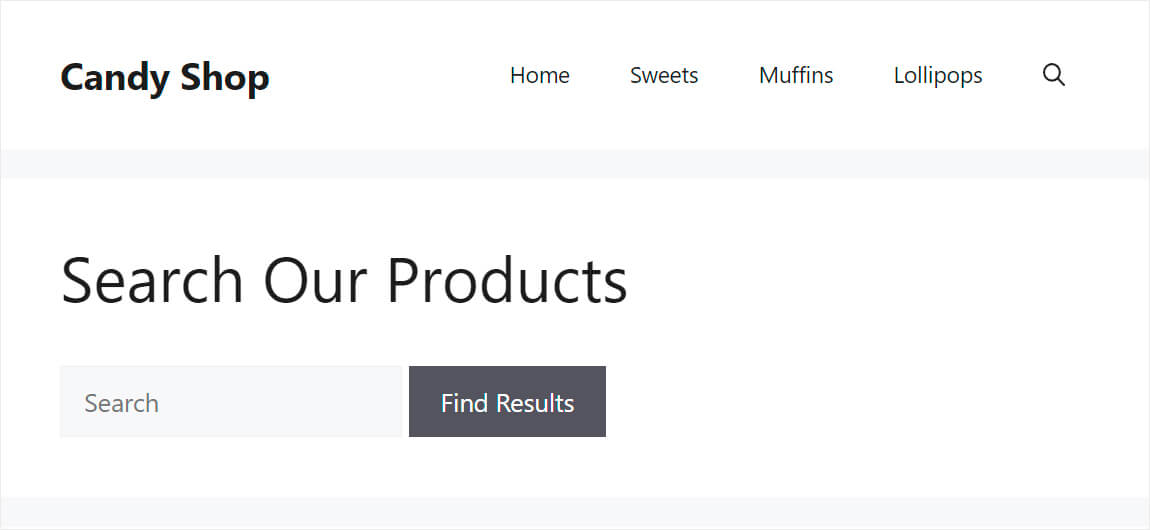
Testen wir unser Suchfeld. Wir geben den Suchbegriff „Cookies“ ein, drücken auf „ Ergebnisse suchen“ und sehen, welche Art von Posts angezeigt werden.
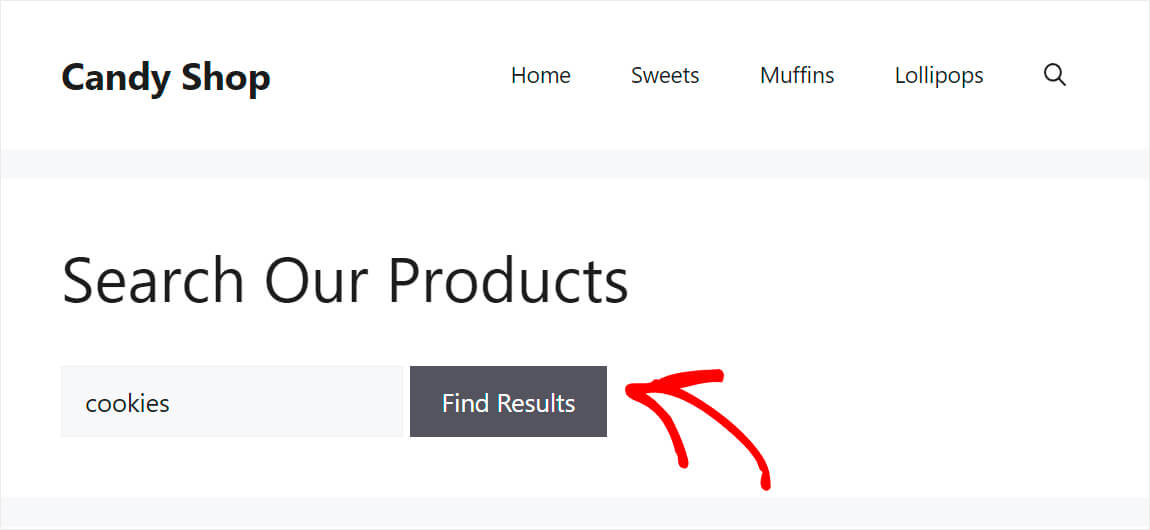
Wie Sie sehen können, enthalten die Suchergebnisse nur den benutzerdefinierten Beitragstyp „Produkte“, was bedeutet, dass unser neues Suchformular einwandfrei funktioniert.
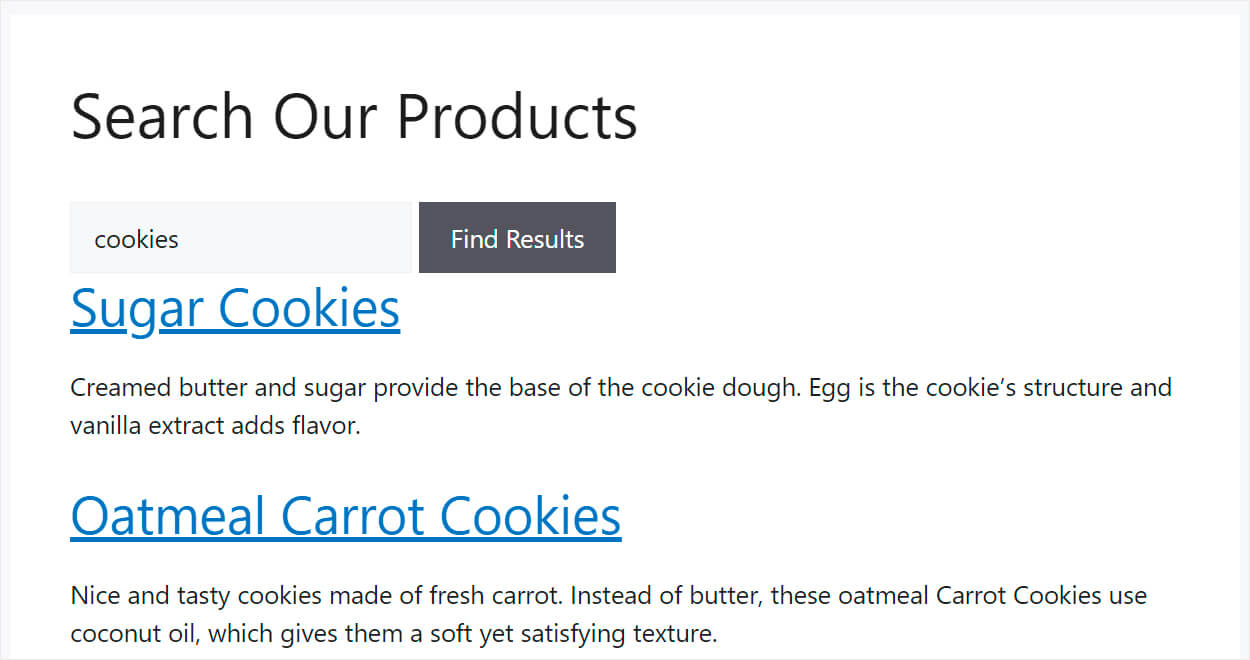
In diesem Artikel haben Sie also gelernt, wie Sie ein WordPress-Suchformular für benutzerdefinierte Beitragstypen erstellen.
Wenn Sie bereit sind, Ihr eigenes Suchformular für benutzerdefinierte Beitragstypen zu erstellen, können Sie sich hier Ihre Kopie von SearchWP holen.
Außerdem könnte es für Sie hilfreich sein zu lernen, wie Sie ein benutzerdefiniertes WooCommerce-Such-Widget hinzufügen, wenn Sie der Besitzer einer E-Commerce-WordPress-Site sind.
Möchten Sie die Anzahl der Suchergebnisse erhöhen? Erfahren Sie, wie Sie Ihrer WordPress-Site in wenigen einfachen Schritten eine Fuzzy-Suche hinzufügen.
